表計算ソフトであるエクセルは、パソコンにプリインストールされていることも多いため、無料というイメージを持たれやすいです。しかし、プリインストールされていないパソコンでエクセルを使うには、購入する必要があります。
ただ、無料で使用する方法も、ないわけではありません。
その具体的な方法を、無料で利用できるGoogleスプレッドシートとの違いや、注意点と共に解説していきます。
エクセルを無料で使う方法3選
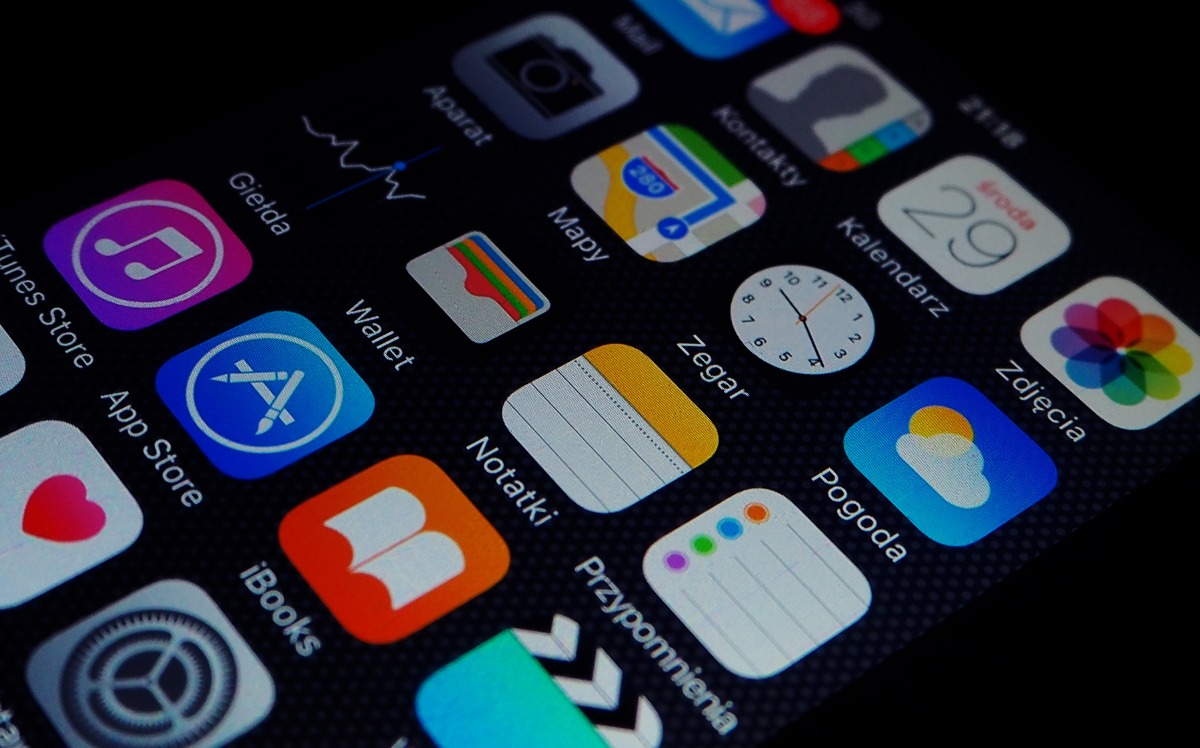
エクセル オンラインを利用する
インターネットに接続できる環境でエクセルを無料で使用したいのであれば、エクセル オンラインを利用するというのが、ひとつの選択肢です。
通常のエクセルは、パソコンにインストールして使用しなければなりませんが、エクセル オンラインはインストールせずに、インターネット接続によって使用するという違いがあります。
エクセル オンラインは、Microsoftアカウントさえあれば、無料で利用することができます。
Microsoftアカウントは、電話番号やメールアドレスを用意すると、簡単に作成可能です。
WindowsOSのパソコンを持っている人であれば、すでにMicrosoftアカウントを作成していることも多いでしょう。
そのアカウントを用いてログインすれば、すぐにエクセル オンラインの使用を始められます。
Microsoft 365 Personalの体験版を利用する
エクセルは、有料サブスクサービスである、Microsoft 365 Personalにも含まれています。
そして、Microsoft 365 Personalは、体験版を無料で利用することができます。
1ヶ月のみという制限はありますが、Microsoft 365 Personalの機能を全て使用可能です。
よって、短期間だけエクセルを使用する必要があるという人は、体験版の使用で済ませてしまうのも良いでしょう。
Microsoft 365 Personalの体験版を利用するためには、Microsoftアカウントと、支払い用のクレジットカードの登録が必要です。体験版が終わったら、そのままサブスクリプション契約に移行するので、クレジットカードの登録が求められます。
体験版を利用している間に解約をすれば、サブスクリプション契約にはならないので、料金が引き落とされることはありません。
アプリ版のエクセルを使う
エクセルは、パソコンで使用する人が多いですが、スマートフォンやタブレットにインストールできるアプリ版もあります。
そして、アプリ版のエクセルは、Androidとiosのどちらでも、無料で利用可能です。
パソコンではないため、使い勝手が異なりますが、エクセルの基本的な機能が使えれば特に問題ないという人は、アプリをインストールすると良いでしょう。
エクセルとGoogleスプレッドシートの違い
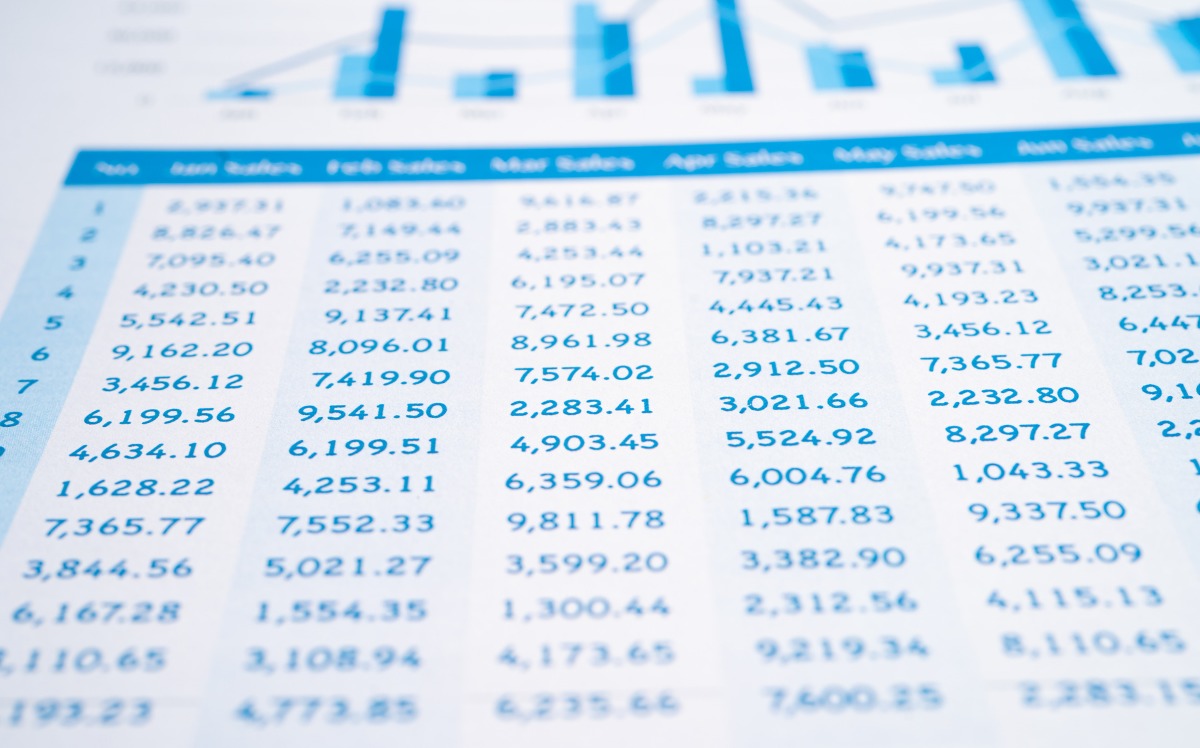
Googleのスプレッドシートは、エクセルと同様に、表計算に使うことができるツールです。
そして、関数を使って、効率的な作業ができる点も共通しています。
ただ、全ての関数が共通しているわけではありません。
エクセルで使用できる関数の中には、スプレッドシートでは使えないものもあります。
それとは逆に、エクセルでは使用不可能で、スプレッドシート専用の関数も少なくありません。
エクセルとGoogleのスプレッドシートの違い1.マクロの有無
そして、マクロの有無という大きな違いもあります。
エクセルは、ユーザーが特定の作業を記録し、その作業を自動化させるマクロ機能が備わっています。マクロを活用すれば、複雑な作業であっても、短時間で効率的に済ませることが可能です。スプレッドシートには、そのマクロ機能がないため、複雑な作業であってもユーザーが自ら進めていく必要があります。
エクセルとGoogleのスプレッドシートの違い2.インターネット接続
また、通常のエクセルは、パソコンにインストールして使用しますが、スプレッドシートはインターネット回線を用いるクラウドという違いもあります。
パソコンにインストールするタイプのエクセルは、オフライン環境であっても問題なく使用可能です。けれど、スプレッドシートを活用するためには、インターネット接続が欠かせません。
エクセルとGoogleのスプレッドシートの違い3.価格
価格面では、有料と無料という大きな違いがあります。
エクセルの全ての機能を使用するためには、購入しなければなりません。
プリインストールされているパソコンであっても、パソコン代にエクセル分が含まれているため、実質的には購入していることになっています。
それに対してスプレッドシートは、Googleアカウントさえ用意すれば、全て無料で使用可能です。
エクセルを無料で使用する際の注意点
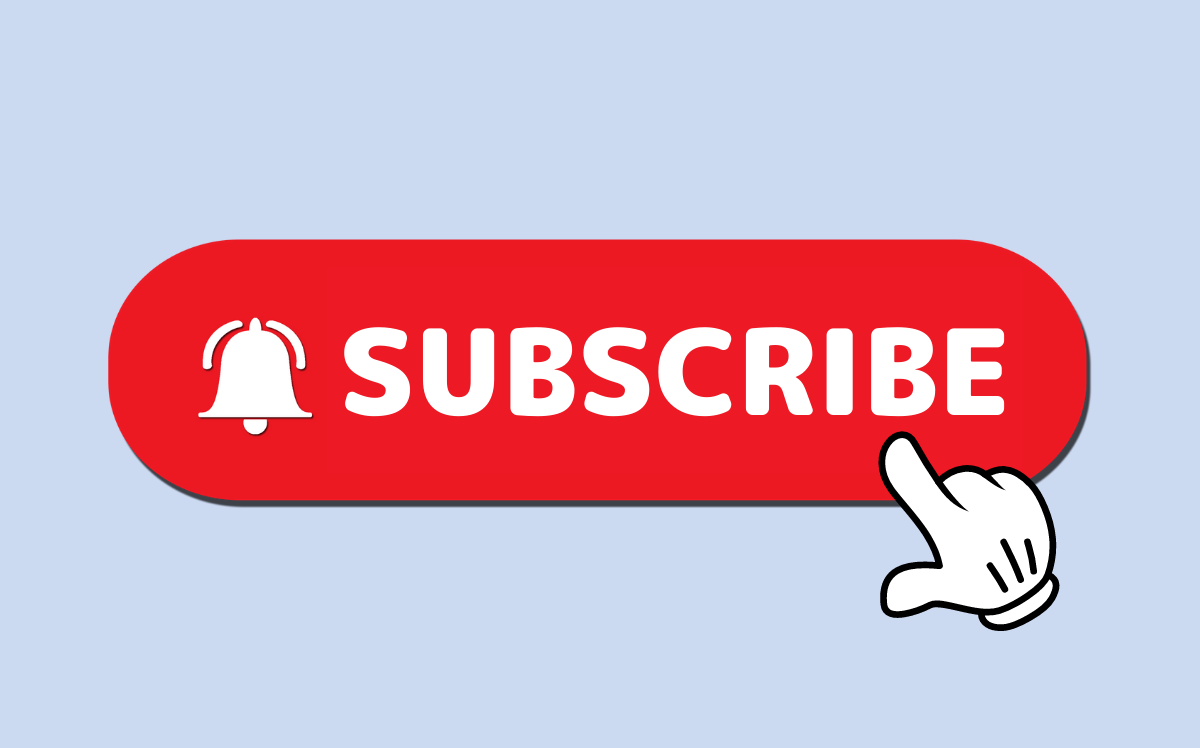
エクセル オンラインは制限が多い
エクセル オンラインは、エクセルを無料で利用できる代表的な方法ですが、制限が多いので注意しましょう。
まず、全ての機能を使用するためには、インターネットに接続している必要があります。
オフライン環境でできるのは、新しいファイルを作成したり、パソコンに保存してあるファイルを開いたりするなど、最低限の操作のみです。
よって、常時オンライン状態を維持できるのであれば、エクセル オンラインを使用すると良いです。
そして、オンラインであっても、有料のエクセルより機能が少ないという点にも注意しましょう。特に、マクロが使えないという点が非常に大きいです。
様々な作業を効率化できるエクセルのマクロに魅力を感じ、マクロを使いこなしたいという人は大勢いるはずです。そのような人は、エクセル オンラインの機能だけでは物足りない恐れがあります。
したがって、マクロを含んだ全てのエクセル機能を無料で使いたいのであれば、Microsoft 365 Personalの体験版を利用すると良いでしょう。
Microsoft 365 Personalの体験版は解約忘れに注意
Microsoft 365 Personalの体験版は、継続請求に設定した状態で1ヶ月が経過したら、そのままサブスクリプション契約に移行してしまう点に注意してください。
完全無料で使用するためには、体験版を利用している段階で、解約手続きを済ませる必要があります。その手続きをうっかり忘れてしまうと、気づいたらサブスクリプション契約が始まっていたということになりかねません。
もし、解約手続きを忘れたとしても、一定の期限までであれば、取り消しが可能です。
しかし、その方法を知らなければならない上に、Microsoftサポートに連絡するなどの手間が発生してしまいます。
さらに、期限を過ぎれば、返金対応はしてもらえません。
したがって、余計な手間を省き、問題なく無料で体験版利用を終えるために、体験版の利用期間中に解約手続きを済ませてしまったほうが無難です。
アプリ版にも制限がある
アプリ版のエクセルは、基本的には無料で使用することができますが、エクセル オンラインと同様に機能制限があることは覚えておきましょう。
データの集計に役立つピポットテーブルや挿入機能の一部、数式などの機能は使用不可能です。
そして、マクロの機能も実装されていません。
よって、基本的な表アプリとして活用するものだと考えておいたほうが無難でしょう。
また、アプリ版のエクセルは、スマートフォンだけでなくタブレットでも使用できますが、無料使用の対象は、画面サイズが10.1インチ以下のタブレットまでです。
それよりも画面が大きなタブレットは、無料アプリの対象外になってしまうので注意しましょう。
商用利用はできない点にも注意
エクセルを商用利用する場合、原則として有料契約を結ばなければなりません。
エクセル オンラインやアプリ版など、無料で使用できるアプリを商用利用してしまうと、規約違反になってしまうので注意しましょう。
無料で利用できるエクセルは、あくまでもプライベートで、個人使用するものだと覚えておくと良いです。
条件付きであればエクセルは無料で使える
エクセルは、機能制限さえ問題なければ、エクセル オンラインやアプリを使って、無料で使用することが可能です。また、期間限定の体験版で、全ての機能を活用するという方法もあります。
いずれも条件付きですが、使用する環境や目的次第では、無料でも問題なくエクセルを使えるでしょう。
- Excelを使って転職したい・基本操作を知りたい→Excel基礎セミナー
- Excelでマクロ・VBAを組み業務の負担軽減や効率化を図りたい→Excelマクロ・VBAセミナー
- Excelの資格が欲しい→MOS対策短期集中講座








